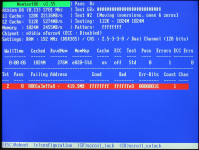
Защо компютърът и лаптопът на Windows 7 не се зареждат, пише грешки: причини. Проблеми с Windows 7: Какво да направите, как да започнете компютър?
Общ преглед и решения на популярни проблеми, поради което операционната система Windows 7 не е заредена.
Навигация
Системи за операционни системи Windows.Разработено от корпорация Microsoft.Днес се счита за най-стабилната OS за стационарни компютри и лаптопи. Въпреки това, дори те понякога дават неуспехи. Всички видове грешки в тяхната работа могат да възникнат поради неправилен изход от системата, поради повреда на системните файлове и, разбира се, поради инфекция с компютърни вируси.
Тези проблеми обикновено се решават лесно, но има ситуации, когато след включване на компютъра, операционната система е напълно отказана да зареди и дава грешка. В нашата статия ще анализираме основните причини, за които операционната система Windows 7. Отказва да изтегли и обмисля няколко варианта за решаване на този проблем.
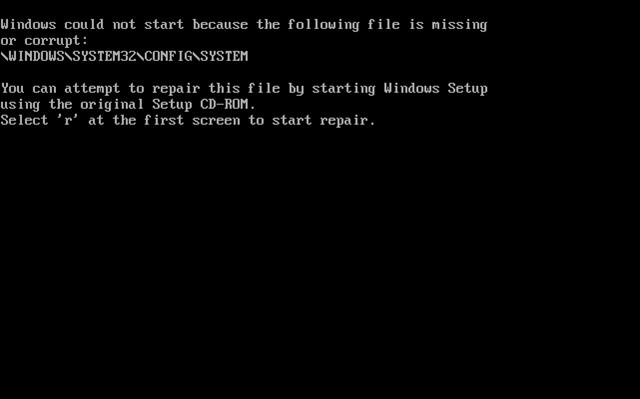
1. Общ преглед на най-популярните причини, за които операционната система Windows 7 не е качена.
Защо компютърът и лаптопът на Windows 7 не се зареждат, пише грешки: причини.
Когато се провали, когато операционната система е заредена, потребителят може да види следното на екрана на монитора:
- Предупреждение за физическа или софтуерна неизправност на черен фон;
- Появата на синия екран BSOD.;
- Операционната система започва да обучава, но замръзва;
Като правило, когато се появи черният екран, върху него се появява съобщение, което се отнася до причините за проблема. Най-често външният му вид се дължи на факта, че компютърът не може да открие клавиатурата, без която е невъзможно да се контролира операционната система. Този проблем се намира главно на стационарните компютри и всичко, което трябва да направите, е да свържете клавиатурата или да я поставите в друго порт. Въпреки това, черният екран може да се появи в други многобройни причини. Например, важни системни файлове бяха изтрити. За да идентифицирате причината, трябва да прочетете съобщенията на черния екран.
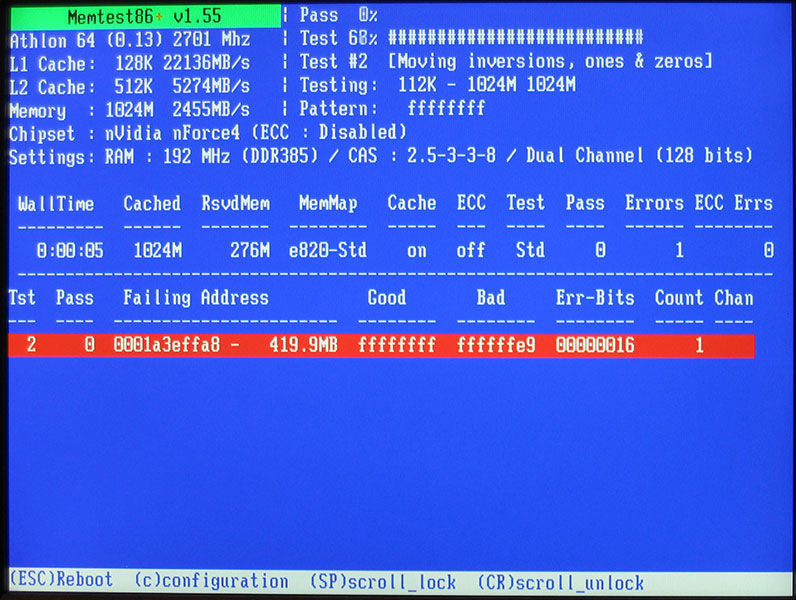
Изображение 2. Появата на синя екран сигнализира за проблема с RAM.
Появата на син екран или, както се нарича общо, "екран на смъртта", сигнализира, че проблемът се крие в несъвместимостта на наскоро инсталирани драйвери или в RAM. Като правило има два проблема с RAM:
- Таксата "RAM" е слабо вмъкната в слота;
- RAM е несъвместима с дънната платка;
Ако наскоро сте добавили към компютъра си, проверете дали тя е плътно поставена в конектора и се уверете, че този тип RAM се поддържа от дънната платка.
В случаите, когато системата започва да зарежда, но след това виси, най-често проблемът се крие в повреда или изтрива системните файлове.
Всъщност, причините, поради които тези три ситуации могат да възникнат, има страхотен комплект. Всички те могат да бъдат свързани с двете софтуерни грешки, върху приликата на неправилната конфигурация на BIOS, повреда на системните файлове или компютърна инфекция с вируси и с физически проблеми при експлоатацията на RAM, твърд диск и други компоненти на компютъра.
Проблеми с Windows 7: Какво да направите, как да започнете компютър?
Откриване на софтуерни неизправности
- Да разкрие причината, поради която Windows 7. Отказва да стартира, да започне, е необходимо да се изключи повреда на файловете на операционната система. Почти винаги, след неправилното завършване на компютъра, следващия път, когато се включва монитор, се появява допълнително меню с режими на зареждане Windows..
- В случай, че такова меню не се появява автоматично, веднага след включване на компютъра, ще трябва да натиснете няколко пъти. F8. За принудителното му обаждане.

Image 3. Зареждане на последната конфигурация на операционната система.
- В това меню трябва да изберете елемента " Зареждане на най-новата успешна конфигурация на Windows- И вижте какво ще доведе. Ако системата е заредена, проблемът беше в повредени или отдалечени системни файлове.
- Ако компютърът не може да зареди най-новата работна конфигурация на системата, можете да се опитате да използвате режима за отстраняване на неизправности, а в някои случаи това ще ви помогне да се измъкне от настоящата ситуация. Безопасен режим"И преминавайки през нея, за да възстанови системата.
PC инфекция с вируси
- Компютърни вируси, какво днес няма достатъчно, способно да навреди на компютъра не само в процеса на използване на операционната система, но и на етапа на старта. Ако такова нещастие се е случило с компютъра ви, тогава обичайният антивирусен софтуер ще бъде безсилен в настоящата ситуация.
- За да се отървете от вирусите преди началото на операционната система, ще ви е необходима специализирана "антивирусна", която има свои собствени записи за зареждане и е в състояние да работи отделно от операционната система.
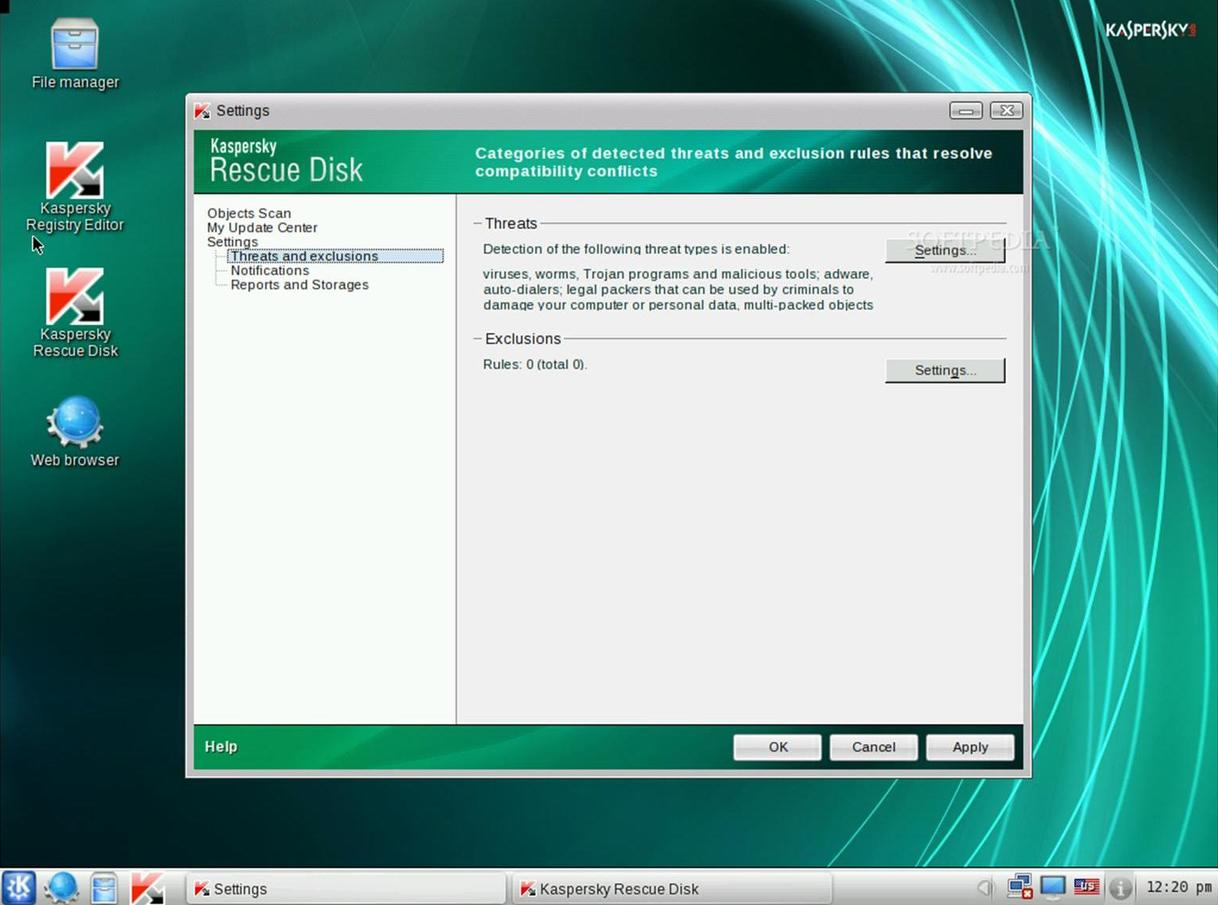
4. Помощна програма за сканиране на компютър към вируси, без да зареждате операционната система Kaspersky спасяване.
- Един от тези антивирусни скенери е Kaspersky спасителен диск.който започва отделно от операционната система от зареждащия диск или флаш устройството и има свой собствен интерфейс, външно много подобно на Windows.. Можете да бъдете сигурни, че този антивирус може да бъде разкрит, за да се идентифицират всички заплахи, които проникват не само на твърдия диск, но и в RAM.
- Можете да изтеглите лицензионната версия на тази програма от официалния сайт на Kaspersky Lab на тази връзка. За да работите с полезността, тя трябва да бъде написана на CD или USB флаш устройството. Kaspersky софтуер постоянно се актуализира и има най-широката антивирусна база в света.
Проблем с RAM.
- Както вече беше казано, ако синият екран се появи вместо черния екран, тогава 90% Случаите, проблемът е в RAM. Такъв проблем е характерен за двата фиксирани компютъра и лаптопите. Тя може да бъде причинена от добавяне на нови "RAM" ламели на различни производители към компютър или повреда на един от предварително инсталираните.

Изображение 5. RAM ленти.
- За да определите коя бар планета предотвратява зареждане на операционната система, е необходимо да се извлекат всички RAM карти от компютъра и на свой ред, за да ги инсталирате обратно в слотовете, като проверите зареждането на операционната система след добавяне на нова дъска.
Компютърът не може да разпознае твърдия диск
- Един от най-ужасните проблеми, които могат да възникнат само, е увреждане на твърдия диск на компютъра. Уинчестърните неизправности могат да бъдат както софтуер, така и физически. Въпреки това, най-често проблемът е това Биоза Настройките са настроени да зареждат приоритет от сменяеми носители. Например, от компактдиск или флаш дискове, които в момента са вмъкнати в компютъра.
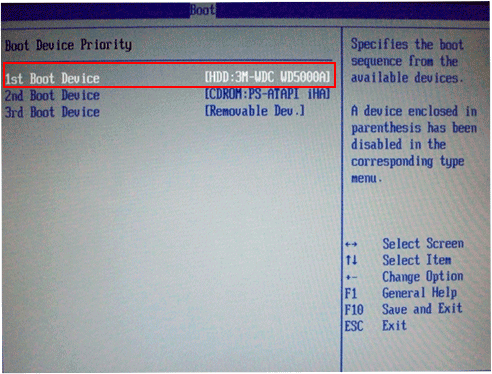
6. Настройки Приоритетни файлове за изтегляне на BIOS.
- В този случай трябва да премахнете диска / USB флаш устройството или да отидете на Биос и в секцията, която има в името си думата " Boot.", Задайте приоритет на зареждане от твърдия диск.
- Ако твърд диск има софтуерен проблем, можете да се опитате да го възстановите с помощта на специален редукционен диск.
- В случай на физическо увреждане, твърдия диск трябва да се припише за поправка или замяна на новата.
Важно: Не се опитвайте да извършвате експерименти с настройки Биос. Ако приоритет на приоритет за зареждане на операционната система не ви помага, излизайте BIOS. И опитайте друг от методите, представени в статията. В противен случай можете да влошите проблема и да решите, че ще бъде много по-сложно.
Резултати.
- В заключение си струва да се каже, че списъкът на причините, поради които операционната система не иска да зарежда, е далеч от непълна. Статията изброява най-популярните грешки и решения.
- Също така, този проблем може да възникне поради прегряване на устройството, недостатъчното захранване, изхвърляната батерия на дънната платка, лошо фиксирани примки, вкопани в блока на компонентната система и дори със сто програми за програмиране, които са решени чрез възстановяване на системата с използване на a специален диск за зареждане.
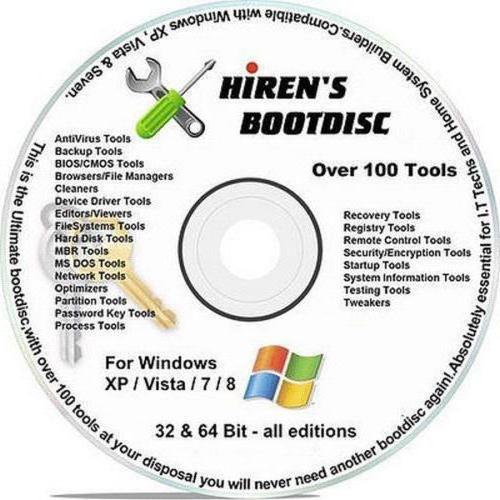
7. Заготовката.
- Ако никой от горните методи не може да ви помогне, да се свържете с професионалисти за помощ или подробности в коментарите на вашия проблем и ние ще се опитаме да ви кажем решението.
